В света на обработката на изображения е от съществено значение да бъдеш гъвкав и креативен. Live-филтърните слоеве в Affinity Photo ти предлагат възможността да прилагаш ефекти по неразрушителен начин, което означава, че можеш да отменяш или променяш изменения по всяко време. Това ръководство ти показва стъпка по стъпка как да използваш Live-филтрите ефективно, за да оптимизираш обработката на изображенията си.
Най-важни заключения
- С Live-филтърните слоеве можеш да работиш неразрушително.
- Не всички филтри са налични като Live-филтри.
- Live-филтрите оказват влияние само на активните слоеве или на цялото изображение.
Прилагане на Live-филтърни слоеве – ръководство стъпка по стъпка
За да използваш Live-филтърни слоеве, първо ти трябва изображение, с което да работиш. За този урок ще използваме изображение на папагал.
Подготвяне на изображението Преди да приложиш Live-филтър, увери се, че твоето изображение е коректно подредено в панела със слоеве. Започни с фоново ниво и постави слоя с папагала отгоре.
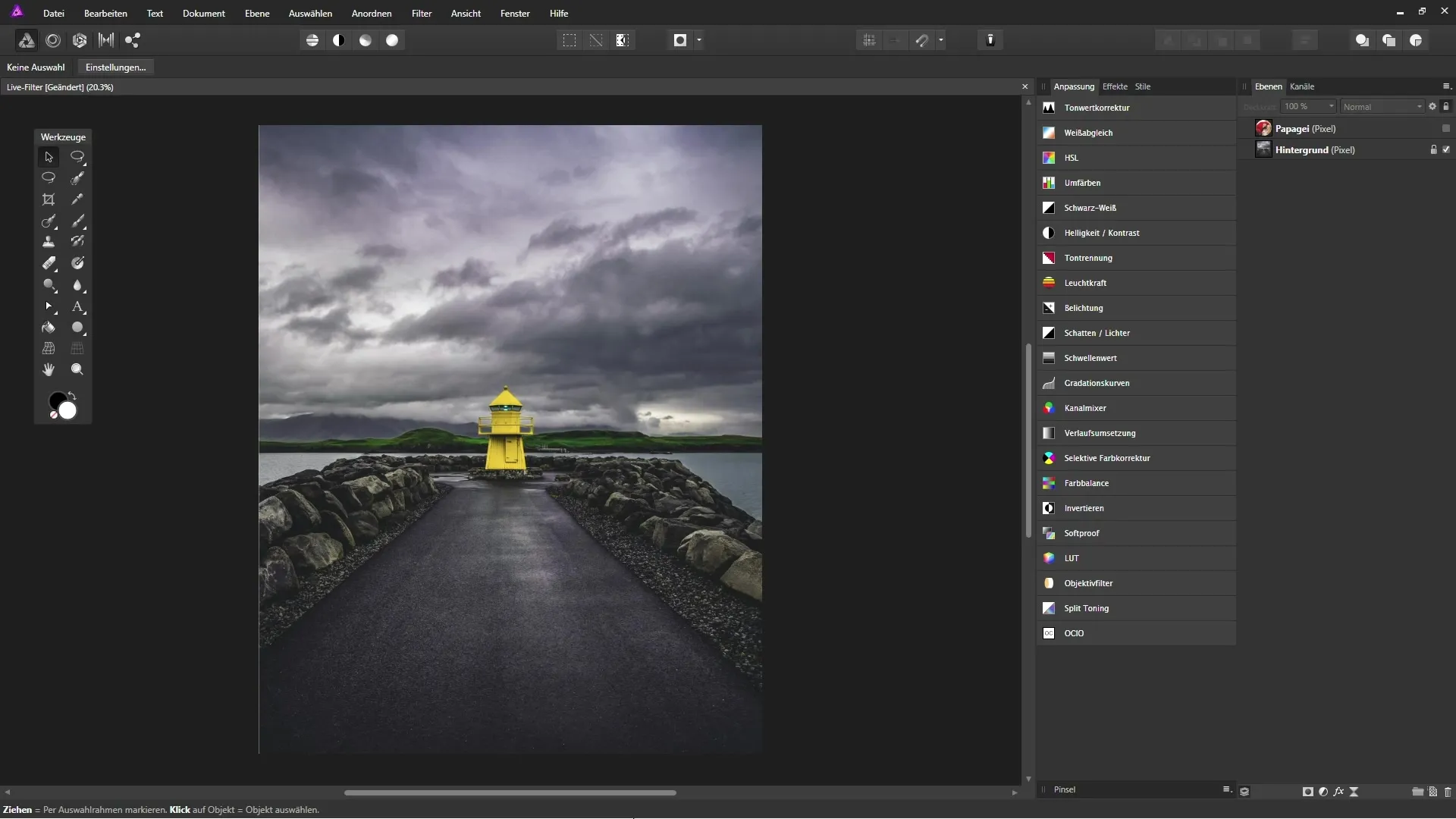
Приложение на разрушителен филтър За да демонстрираш разрушителния работен процес, избери слоя с папагала и приложи филтър. Създай копие на този слой, за да не загубиш оригиналния. За това натисни Ctrl + J, за да направиш копие. След това можеш да скриеш долния слой.
Избиране на филтър Навигирай в менюто до опциите „Филтър“. Там ще намериш различни филтри, налични в Affinity Photo – разделени в различни категории като замъгляване, острота и изкривяване. Избери филтър, например „Гаусиев филтър за размиване“.
Прилагане на филтър Отваря се диалогов прозорец, в който можеш да настроиш различни параметри като радиус и сила. След като направиш желаните настройки, потвърди с „Прилагане“. Обърни внимание, че този ефект е разрушителен. Сега не можеш да се върнеш към настройките, освен ако не премахнеш целия слой.
Използване на Live-филтърни слоеве За да използваш Live-филтър вместо разрушителен филтър, отново избери слоя с папагала и кликни на иконата на Live-филтрите в панела със слоеве. Отваря се меню, в което можеш да видиш наличните Live-филтри. Отново избери „Гаусиев филтър за размиване“.
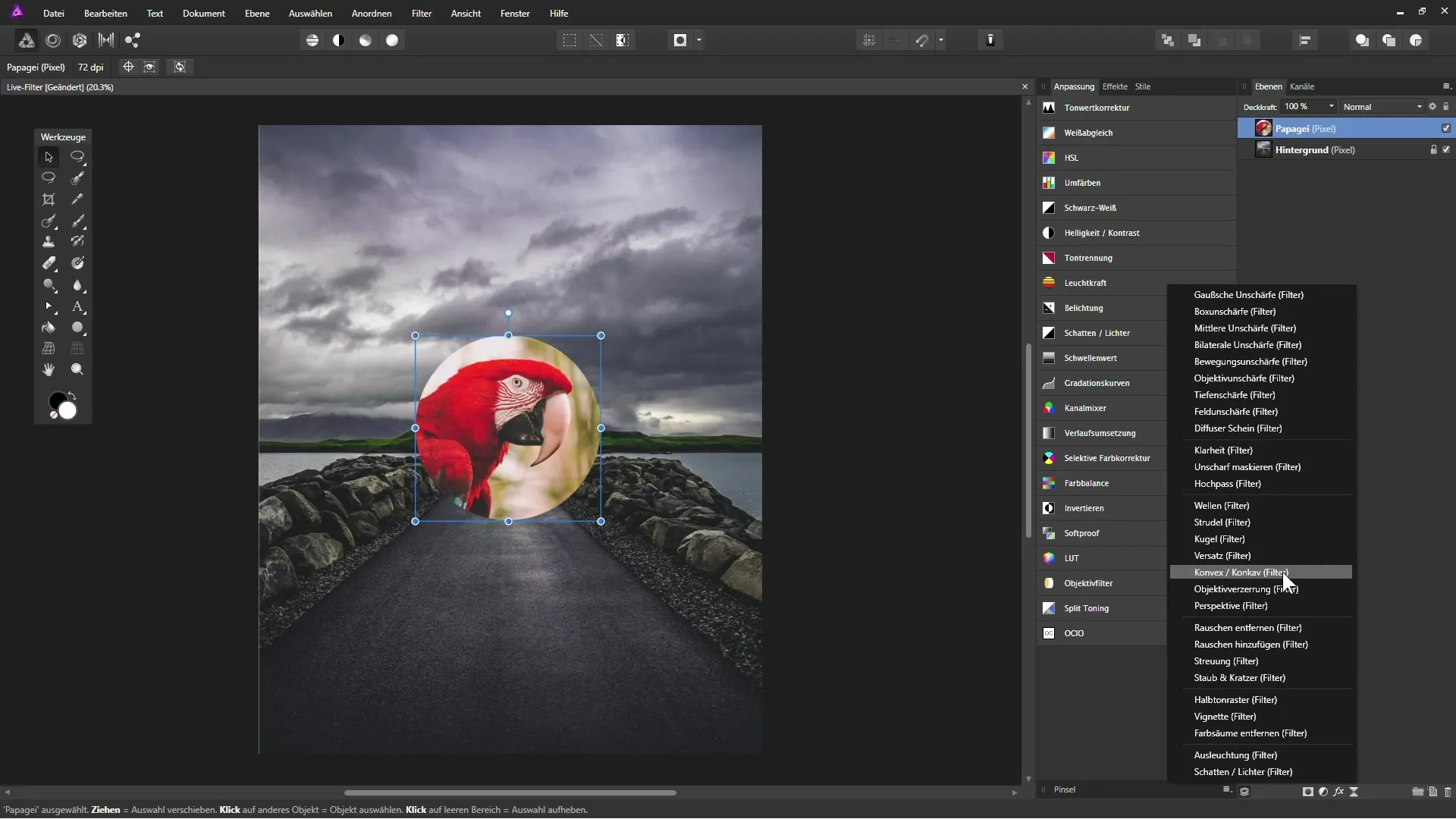
Настройка на свойствата Създава се Live-филтърен слой, който се прилага конкретно към слоя с папагала. Тук можеш да настроиш радиуса и прозрачността. Специалното при Live-филтрите е, че можеш по всяко време да промениш настройките, като направиш двоен клик върху бялото квадратче в панела със слоеве.
Използване на опцията за прозрачност Активирай опцията за прозрачност, за да изключиш области от изображението от размазването. Това е особено полезно, ако искаш да запазиш остри ръбове на изображението си.
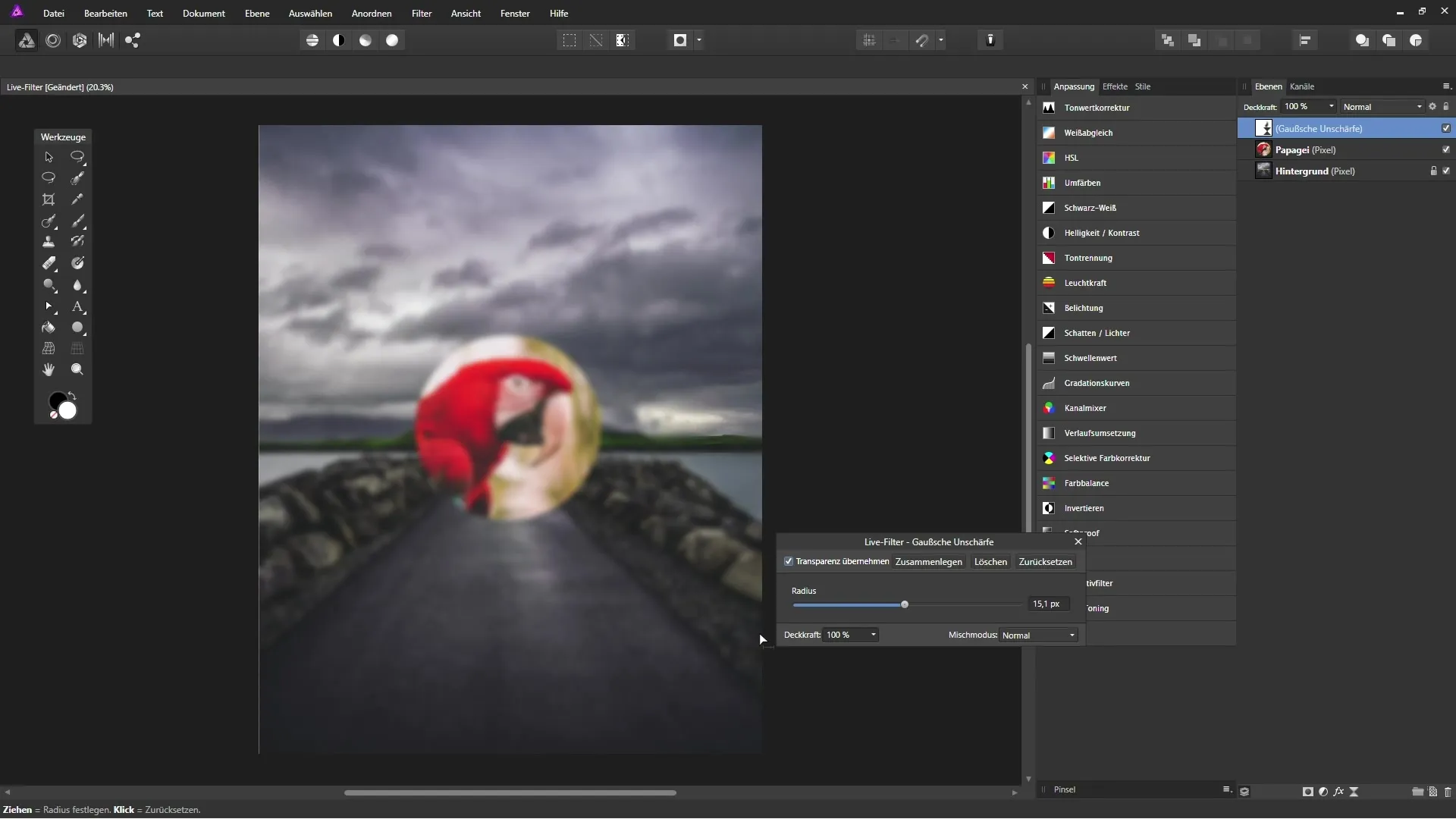
Промяна на реда на слоевете За да приложиш Live-филтър на цялото изображение, Live-филтърният слой трябва да бъде позициониран най-отгоре в панела със слоеве. Избери слоя с Live-филтра и го премести на най-горната позиция.
Крайни настройки Сега можеш да промениш настройките на Live-филтъра още веднъж, за да се увериш, че всички ефекти отговарят на твоите изисквания.
Резюме – Affinity Photo: Live-филтърни слоеве за неразрушителни ефекти
Чрез използването на Live-филтърни слоеве в Affinity Photo можеш да постигнеш креативни ефекти по неразрушителен начин. Имаш възможността да правиш промени по всяко време, без да застрашаваш оригиналния файл. Използвай гъвкавостта на тази функция, за да направиш обработката на изображенията си жива и адаптивна. Експериментирай с различните налични филтри и открий как те могат да подкрепят твоята креативна визия.
Често задавани въпроси
Какви предимства предлагат Live-филтри в Affinity Photo?Live-филтрите позволяват неразрушителна работа, давайки ти възможност да променяш или премахваш ефектите по всяко време.
Защо да използвам Live-филтърни слоеве?Live-филтърните слоеве предлагат гъвкавост и ти позволяват да прилагаш креативни ефекти, без да променяш оригиналното изображение.
Мога ли да прилагам Live-филтри на множество слоеве?Да, като преместиш слоя с Live-филтър на най-горната позиция в панела със слоеве, можеш да ги приложиш на всички нива под него.
Има ли филтри, които не са налични като Live-филтри?Да, някои филтри в Affinity Photo могат да се прилагат само разрушително.
Как мога да променя настройките на Live-филтър?Просто направи двойно кликване върху бялото квадратче на слоя с Live-филтъра в панела със слоеве.


